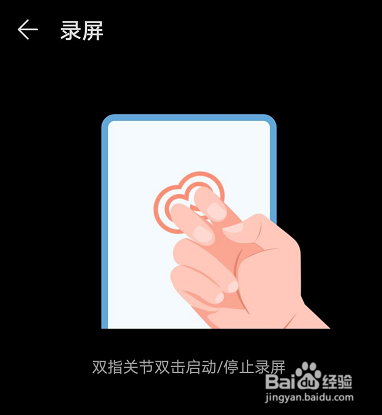若想增强电脑的音效体验,华为音箱无疑是个不错的选择。接下来,我将为大家介绍如何将其与电脑连接。这个过程并不复杂,但其中的一些小细节是值得我们留意的。
检查设备兼容性
连接华为音箱至电脑,先要确认电脑与音箱的兼容性。通常,较新款的电脑与华为音箱都能相互匹配。现今,多数电脑都配备了蓝牙功能。若采用蓝牙连接,电脑的系统版本不宜过低。比如,Windows7基本可行,但可能存在一些小问题;而Windows10及以上版本则更为稳定。若选择音频线连接,需检查电脑的音频接口与音箱线是否相匹配。例如,如果电脑的音频接口是3.5mm,那么音箱线也应当具备相应的接口。此外,确保你的华为音箱处于正常工作状态,无任何故障。
音箱能与电脑相连接,这是设备使用的基础。以我之前遇到的情况为例,我使用的华为音箱是最新款,但电脑却较为老旧。起初,我以为蓝牙连接应该没问题,然而尝试了许久才发现,是由于电脑系统版本较旧,不支持蓝牙连接。因此,这一步骤不能掉以轻心,务必仔细检查。
蓝牙连接方式
蓝牙配对,便捷又简单。首先,将华为音箱调至蓝牙配对状态,只需轻轻长按音箱上的蓝牙键即可。接着,在电脑上开启蓝牙设置,搜寻可用的蓝牙设备,找到并选择华为音箱。点击连接后,可能会要求输入配对密码,多数情况下,华为音箱的默认密码是0000或1234。若连接不成功,不妨检查一下音箱与电脑之间的距离是否太远,或是其他蓝牙设备是否造成了干扰。
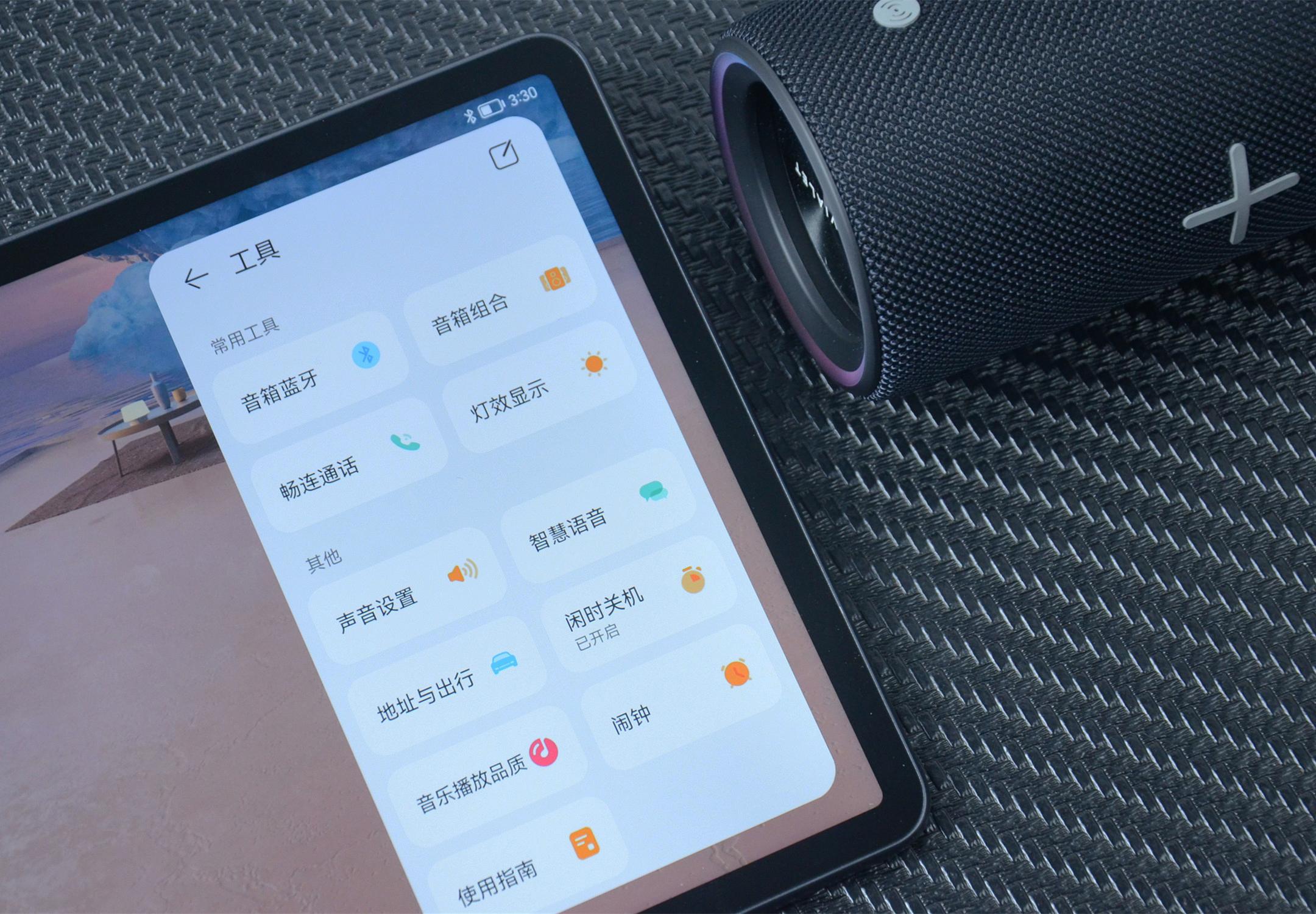
那天我在办公室试图连接蓝牙音箱,可是一开始怎么也连不上。环顾四周,发现好多同事都在用蓝牙设备,互相干扰,真是挺麻烦的。于是,我稍微远离了其他人,又关掉了一些不必要的蓝牙设备,结果很快就顺利连接上了。

音频线连接
蓝牙之外,音频线也是连接的一种选择。若您的华为音箱配备了3.5mm的音频线,只需将一端插入音箱的音频输出端口,另一端则插入电脑的3.5mm音频接口即可。若接口不兼容,转换头或许能派上用场。连接时,务必确保接口稳固插入,以防接触不良。

我朋友之前在连接时,音频线没有插好,结果一直没声音。他以为音箱出了问题。后来,他把线重新插紧,声音立刻就恢复了。因此,连接时务必要保证接口插得牢固。
电脑音频设置调整

连接完成之后,需在电脑的音频设置中,将输出设备更改为华为音箱。具体操作是,在Windows系统的右下角音量图标上点击右键,选择“播放设备”选项。随后,在弹出的设备列表中,找到并选中华为音箱,将其设置为默认播放设备。若同时连接了多个音频输出设备,务必完成此步骤,以免声音仍从电脑自带的扬声器中传出。
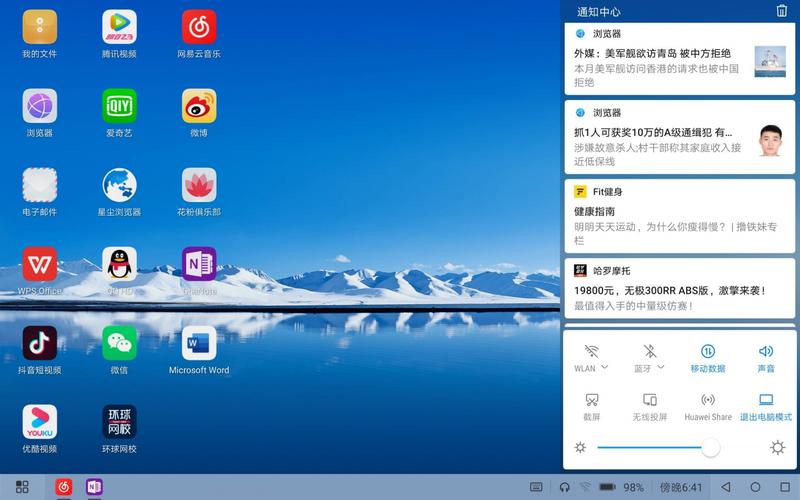
我刚刚开始使用华为音箱时,竟然遗漏了这个步骤。尽管音响已经成功连接,却始终没有声音传出。起初,我以为是连接出现了问题,经过一番研究,才发现是音频输出的设置没有正确调整。

音箱软件设置
华为的音箱或许关联有专门的手机应用程序,通过这个APP,用户可以对音箱进行一系列的调整。这包括调整音量和音效等。这些调整会直接影响到电脑播放音频时的音质。若电脑播放的声音音质不佳,不妨尝试在APP中调整音箱的音效模式。

我打开音乐,却发现音箱传出的声音略显低沉。于是,我在APP中稍作调整,声音立刻变得清脆动听。
常见连接问题排查
在连接过程中若遇到问题,可以采取一些常规的排查手段。例如,先查看音箱电量是否充足,确认音箱是否已关闭静音模式,同时检查电脑蓝牙功能是否运作正常。
遇到无法联网的状况时,不必慌张。先逐一按照这些方法进行检查,通常就能找到问题所在。
如何将华为音箱与电脑连接?欢迎在评论区分享你的使用方法。同时,也欢迎点赞并转发这篇文章。